本篇将介绍如何在iOS设备(如iPhone或iPad)上导入、配置并使用。
1. iOS设备上已完成邮箱账号配置;
2. 您的S/MIME邮件证书PFX/P12文件已导出备用。
1. 将证书文件传输并保存到iPhone手机或iPad上,找到存储证书PFX/P12文件位置,点击该证书文件,提示“已下载描述文件”;

2. 在“设置”app中找到并打开“已下载描述文件”,然后点击右上角“安装”,输入设备开机密码;
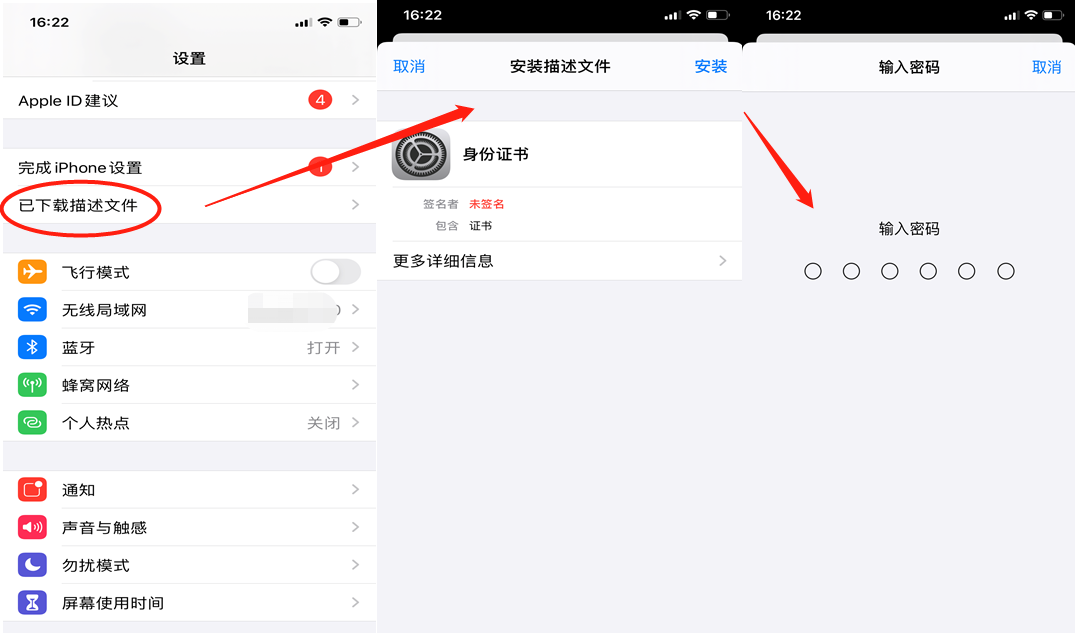
3. 点击安装,输入证书密码(导出证书您设置的密码),已安装描述文件,点击“完成”即导入成功。
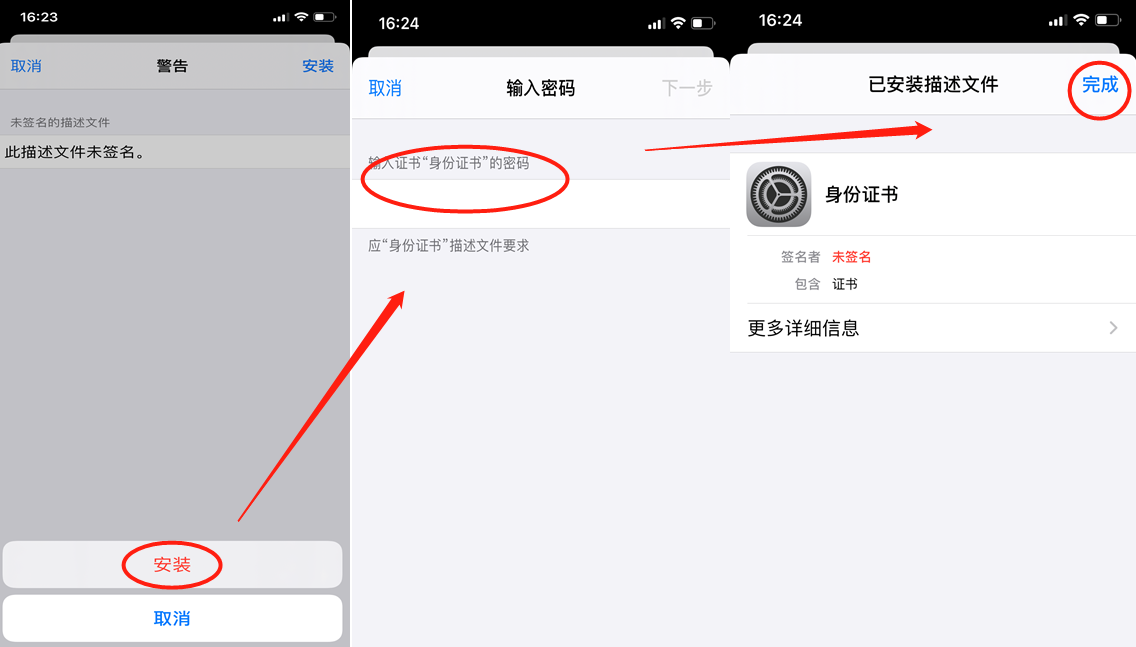
1. 打开“设置”app,找到“密码与账户”,然后打开您的邮件账户,选择”高级“,下拉至底端,即可设置签名/加密功能;

2. 点开“签名”,滑动开关按钮至开启状态,选择您的邮件证书,即可实现签名;加密功能同上步骤。您可自行选择签名/

邮件签名功能就可以让收件人确认邮件发件人的身份,并提醒邮件是否被篡改。
邮件加密功能可对您的邮件进行加密,且只有收件人可以解密查看电子邮件内容。提示:要实现加密功能,您需要在您的iOS设备上安装收件人的邮件证书。
设置好签名加密功能后,并且在您的iOS设备上也安装了收件人的邮件证书后,就可以发送签名加密邮件了,以下示例邮件即使用了邮件证书的签名加密功能:
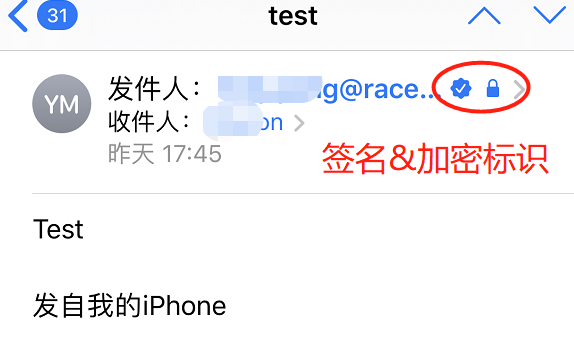
点击签名加密标识就可以查看收件人的证书详情。
